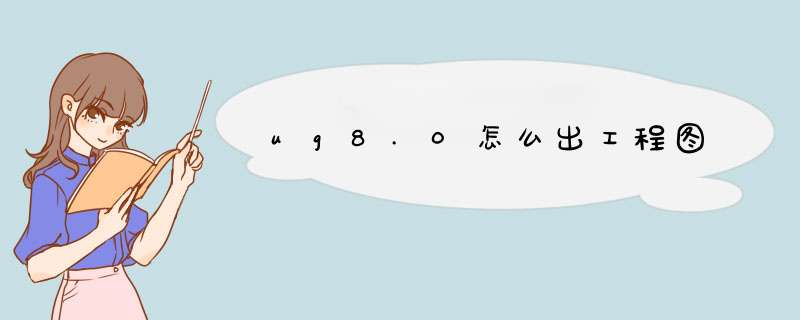
1、在标准工具条下的“开始”——“制图”——“首选项”——“视图”——“隐藏线、改为虚线”——“首选项”——“注释”——“单位、改为毫米”——“尺寸、精度改为0”——“首选项”——“制图”——“取消选择、显示边界那块”。
2、添加视图:“插入”——“视图”——“基本”。
1、首先我们选择鼠标单击打开您需要生成的2D绘图部分。
2、我们选择鼠标单击“开始”按钮(“应用程序模块”)以选择图表选项。
3、之后会显示我们进入制图环境。
4、然后我们选择鼠标单击新图表模板的功能按钮。
5、之后我们鼠标单击选择我们要画的图纸模板。
6、然后就会跳出一个页面显示生成2D视图。效果如下。
1, 在建模环境下打印3D数据的,可以直接在 文件》》打印,这样直接打印。打印的区域就是3D数据的整个显示窗口,注意打印机里的属性设置,只要是横向和纵向。
2,若是在制图里面打印图纸和在建模一样的,主要是版本上的区别。
UG40是要将图纸填充在整个显示窗口里面,可以用边上的飞页来控制
UG80是直接打印你制图的设置的图纸页大小。
欢迎分享,转载请注明来源:内存溢出

 微信扫一扫
微信扫一扫
 支付宝扫一扫
支付宝扫一扫
评论列表(0条)